No tienes que estar explorando los rincones oscuros de Internet para que te lleven de vez en cuando a un sitio peligroso o malicioso. ¿Tu navegador te protege? ¡Puede! Aquí se explica cómo habilitar la protección de sitios maliciosos en Edge, Chrome y Safari…
La Web no es tan segura y benigna como lo era cuando se lanzó por primera vez en la década de 1990. En los primeros días había muchos, muchos menos sitios, pero se podía contar con que todos serían seguros para visitar, incluso si no eran necesariamente lo que buscaba mientras navegaba por la Web. En aquellos días, Internet era como una tubería… Hoy en día hay miles de millones de sitios web para visitar, pero demasiados de ellos son explícitamente peligrosos o maliciosos o han sido pirateados para tratar de copiar en secreto spyware, malware u otros datos maliciosos. su computadora.
Afortunadamente, su navegador web puede ayudarlo a protegerse de estos sitios peligrosos, pero solo si habilita este conjunto particular de funciones de seguridad. Cada navegador lo tiene configurado de manera diferente, por supuesto, pero en todos los casos, es fácil de habilitar y realmente no hay razón para no hacerlo. Le mostraré cómo habilitar la protección de sitios web en Microsoft Edge, Google Chrome y Apple Safari. ¡Vamos a ello!
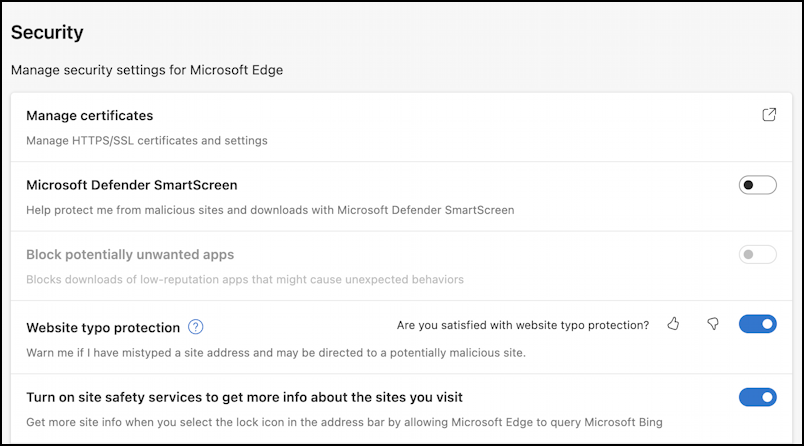
HABILITAR PANTALLA INTELIGENTE EN MICROSOFT EDGE
Microsoft ha desarrollado un navegador web muy capaz con Edge, construido sobre el núcleo de código abierto de Google Chrome, Chromium. Si alguna vez ha rebotado entre Chrome y Edge, es por eso que son tan similares en características y diseño. Para habilitar lo que Edge llama”SmartScreen”, vaya a Configuración > Privacidad o simplemente haga clic aquí: edge://configuración/privacidad que lo llevará aquí (es posible que deba desplazarse un poco hacia abajo para encontrar la sección”Seguridad”):
Puede ver”Microsoft Defender SmartScreen” anterior: Habilítelo, luego habilite su función de seguridad complementaria “Bloquear aplicaciones potencialmente no deseadas”:
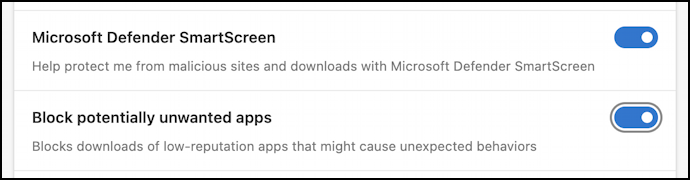
Mientras esté en esta pantalla, le recomiendo que también verifique para asegurarse que ha habilitado tanto la”Protección contra errores tipográficos del sitio web”como”Activar los servicios de seguridad del sitio para obtener más información sobre los sitios que visita”. ¿Por qué? Porque el primero lo ayuda a evitar un sitio malo como gogle.com o yaho.com (¡todos cometemos errores al ingresar nombres de dominio!), mientras que el segundo ofrece más información sobre sitios de los que no está seguro. Ambos muy útiles.
Ahora, con Microsoft Defender SmartScreen habilitado, diríjase a un sitio peligroso y en lugar de que aparezca, con código malicioso y todo, verá esta pantalla de advertencia:
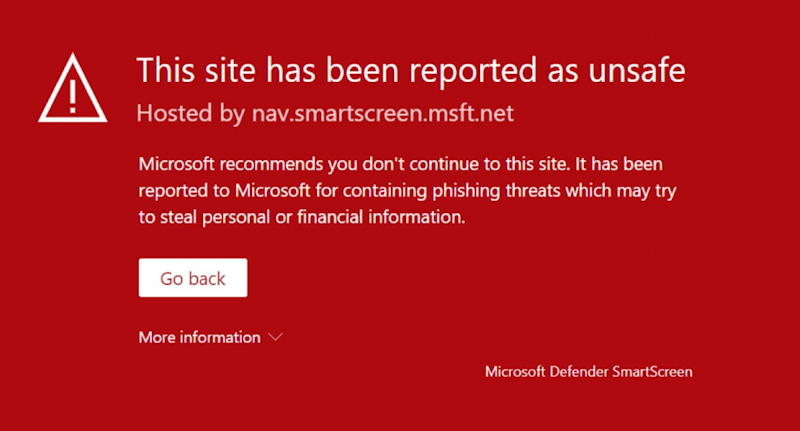
No sé ustedes, ¡pero yo prefiero ver la pantalla de arriba que ir a un sitio malo!
HABILITAR LA EVALUACIÓN DEL SITIO EN GOOGLE CHROME
El navegador Chrome de Google generalmente tiene esta función habilitada, aunque si nunca se dirigió a un sitio peligroso, es posible que nunca haya visto la pantalla de advertencia. Para volver a verificar, vaya a Configuración > Seguridad o use este acceso directo de URL para llegar al lugar correcto en la configuración: chrome://configuración/seguridad que luego revelará:
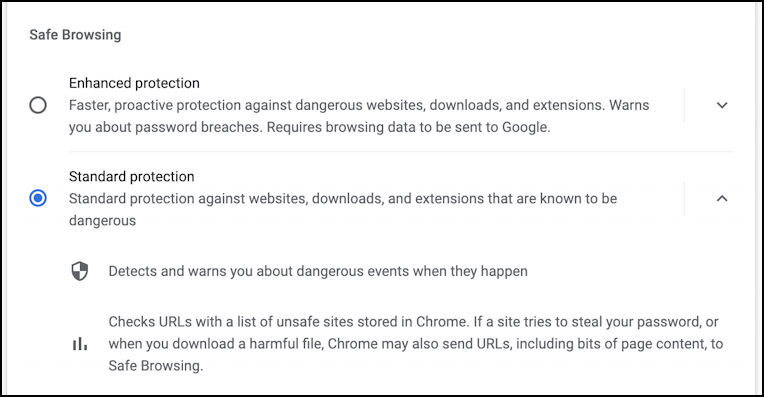
Puede ver que el valor predeterminado es”Protección estándar”, que incluye protegerlo contra URL malas conocidas y eventos potencialmente peligrosos (como una extensión que está lista para para instalar automáticamente), pero ¿es eso suficiente? La pregunta en realidad gira en torno a si desea verificar los sitios con una lista estática que tiene en su computadora o si está de acuerdo con que Chrome envíe su próxima URL a su sitio para una verificación más actualizada. Si está de acuerdo con la participación de Google, habilite la”Protección mejorada”. Listo.
ACTIVAR LA VISUALIZACIÓN DEL SITIO EN MAC SAFARI
¿Estás en una Mac y prefieres Safari? No se preocupe, Apple está en el trabajo y en su forma típica de ocultar las cosas del usuario. Vaya a Configuración > Privacidad:
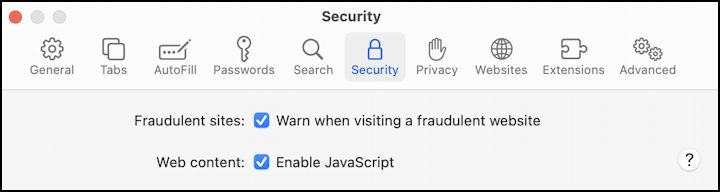
Simplemente asegúrese de haber marcado”Advertir al visitar un sitio web fraudulento”y listo.
Entre los navegadores diferentes, puede asegurarse de que sus viajes en línea sean divertidos e interesantes, con un peligro mínimo de encontrar sitios o software maliciosos.
Consejo profesional: He estado escribiendo sobre tecnología y el mundo digital durante muchos años. Puede encontrar muchos de mis artículos aquí, tanto en el repositorio de artículos de spam, estafas y seguridad, como en mi área Conceptos básicos de informática e Internet.
Sitios web maliciosos, protección de sitios web